모든 폴더의 스토리지 사용량을 볼 수 있습니다.시스템에서 가장 많은 공간을 차지하는 것을 찾는 데 사용할 수있는 기본 제공 도구가 있습니다. 임시 파일 폴더와 같은 일부 폴더의 경우 파일을 삭제하는 빠른 정리 버튼이 있습니다. 다른 경우에는 파일 탐색기를 통해 파일을 삭제해야합니다. 원치 않는 큰 파일을 삭제하려는 경우 Windows 10에 최대 절전 모드 파일이있는 것을 알 수 있습니다. 직접 액세스 할 수 없으므로 파일 탐색기에서 최대 절전 모드 파일을 삭제할 수 없습니다. 이러한 공간을 되찾기 위해해야 할 일이 있습니다.

Windows 10에서 최대 절전 모드 파일 삭제
이전 버전의 Windows에서는C 드라이브에서 hiberfil.sys라는 최대 절전 모드 파일을 찾으십시오. Windows 10에서는 파일이 숨겨져 관리자 계정으로도 찾을 수 있습니다. 그럼에도 불구하고 이전 버전의 Windows에서와 동일한 방식으로 삭제할 수 있습니다.
우리는 당신이 자주 넣어 경우최대 절전 모드 인 경우이 파일을 삭제하면 안됩니다. 시스템을 재개하려면 필요합니다. 최대 절전 모드를 사용하지 않고 하루 종일 시스템을 종료하려는 경우 파일을 잃어 버릴 수 있으며 시스템에 문제가 발생하지 않습니다. 최대 절전 모드 파일을 삭제하려면 관리자 권한이 필요합니다.
관리자 권한으로 명령 프롬프트를 열고 다음을 붙여 넣고 Enter를 누릅니다.
powercfg -h off
적절한 조치를 위해 시스템을 다시 시작하고Windows 10의 최대 절전 모드 파일이 사라집니다. 설정 앱의 시스템 설정 그룹에서 저장소 탭을 확인하여 최대 절전 모드 파일의 크기가 0으로 줄어들 었는지 확인할 수 있습니다. 시스템 및 예약 됨 아래에 있습니다.
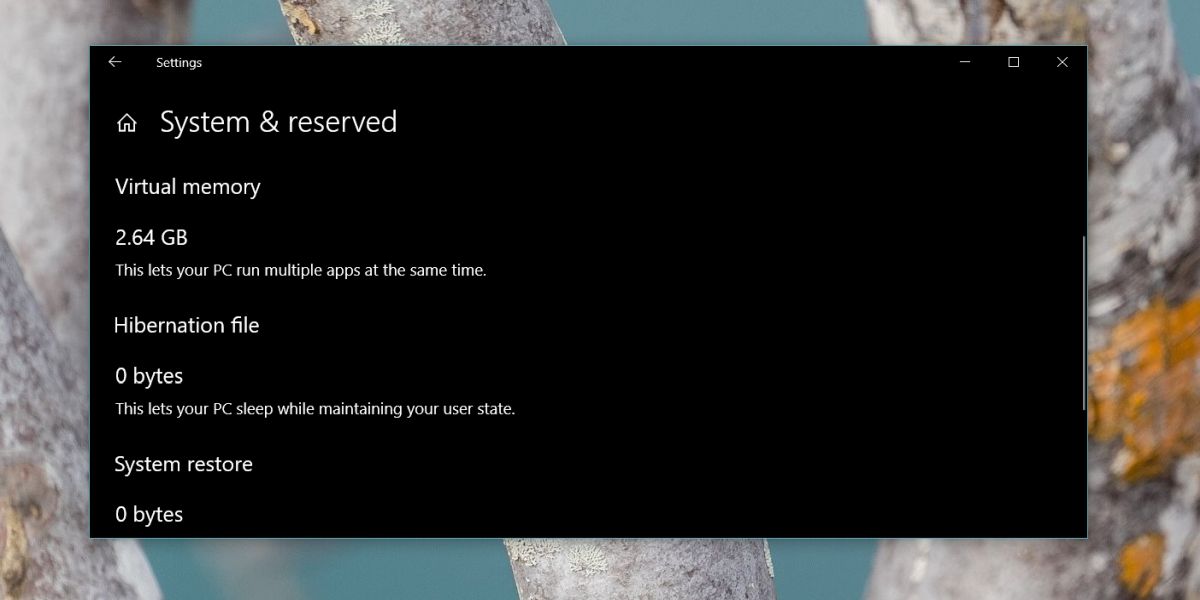
위의 명령은 최대 절전 모드를 삭제합니다파일이지만 최대 절전 모드를 비활성화합니다. 이것이 파일을 제거 할 수있는 유일한 방법입니다. hiberfil.sys 파일은 시스템을 종료 할 때 크기를 줄이지 않습니다. 크기를 유지하거나 더 커질 수 있지만 시스템에서 최대 절전 모드를 사용하는 한 계속 사용할 수 있습니다. 시스템을 최대 절전 모드로 설정 한 적이 없어도 파일이 존재한다고 언급해야합니다.
나중에 최대 절전 모드를 사용하기로 결정한 경우 다시 최대 절전 모드를 활성화해야합니다. 관리 권한으로 명령 프롬프트를 열고 다음 명령을 입력하십시오.
powercfg -h on</ p>













코멘트